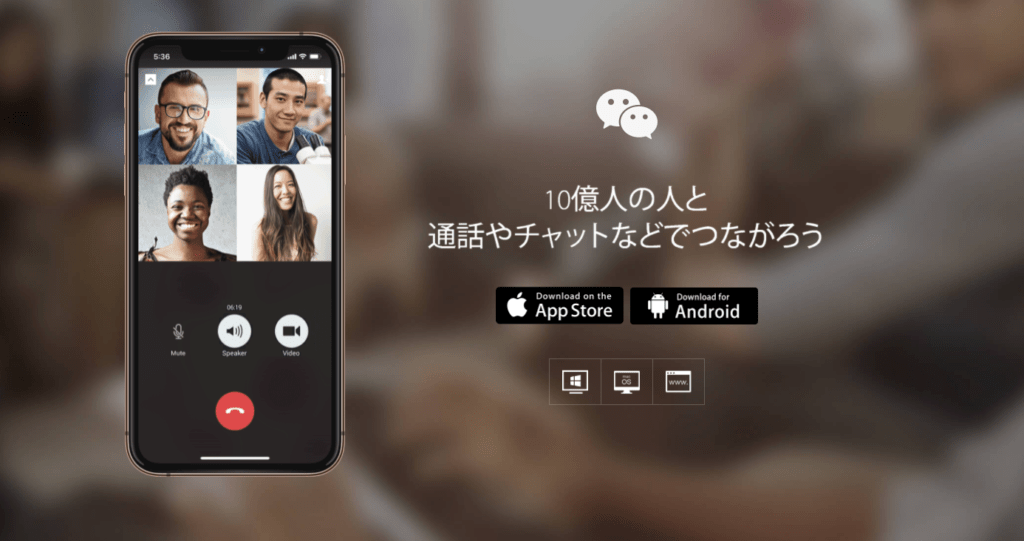
前回でQQとWeChatの違いをご説明しましたが、日本国内ではLINEがあるのでWeChatはそこまで浸透しておりませんが、ビジネス目的で中国の方との交流を行う場合には必須とも呼べるSNSとなりますので今回はWeChatがそもそもどんなものなのか、という事も含めて導入してみたいと思います。
まず、WeChatの導入は初めてですので、アカウントの登録から始める事になりますが認証方式がSNS認証が可能なのか?という所も含めて行いたいと思います。
まずはアプリのダウンロードから、となりますがここで予めご説明を行っておきますが最初にWindows版のWeChatを導入しようと思った方は、必ずスマートフォン用アプリのWeChatから導入を行って下さい(理由は後ほど)。
それでは、まずはiPhone用のWeChatをインストールします。
iPhoneにWeChatをインストール(アカウント登録)をする
インストールが終わりましたらWeChatを起動、するとシンプルな画面で「ログイン」と「登録」というボタンだけが表示されておりますので今回は【登録】を押しました。

次に「サインアップ方法」ですが、ここで三択になり「電話番号で登録」または「Appleでサインアップ」と「Facebookでサインアップ」と表示されておりますので、今回はSNS認証だけで登録が完了できるのかの検証を行う為に【Facebookでサインアップ】を選択しました。
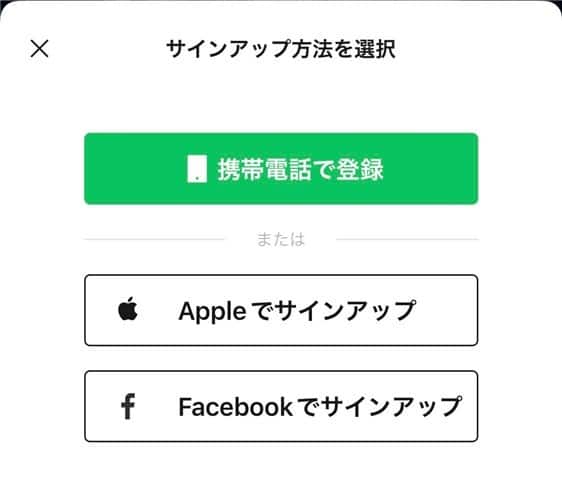
次にFacebookのログインが要求されますので、Facebookアカウント情報を入力してログインを行います。
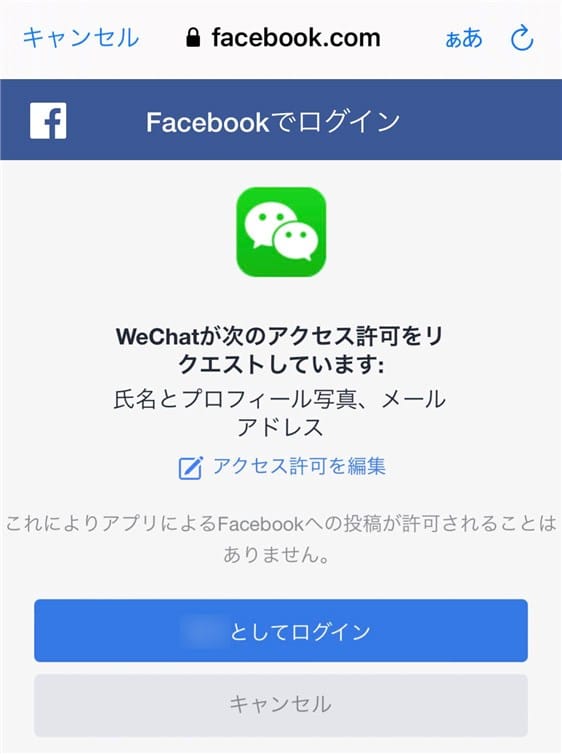
そうすると・・・どういう事でしょう。画面が切り替わりWeChat電話番号を求められる流れとなっております。どうやら初回のユーザー登録では電話番号認証は必須の様子なのですね。
ここでFacebookからのサインアップを選択しておりましたので「氏名」は既に登録されておりましたが、【電話番号】と【パスワード】はWeChat独自の情報を入れる必要があります。
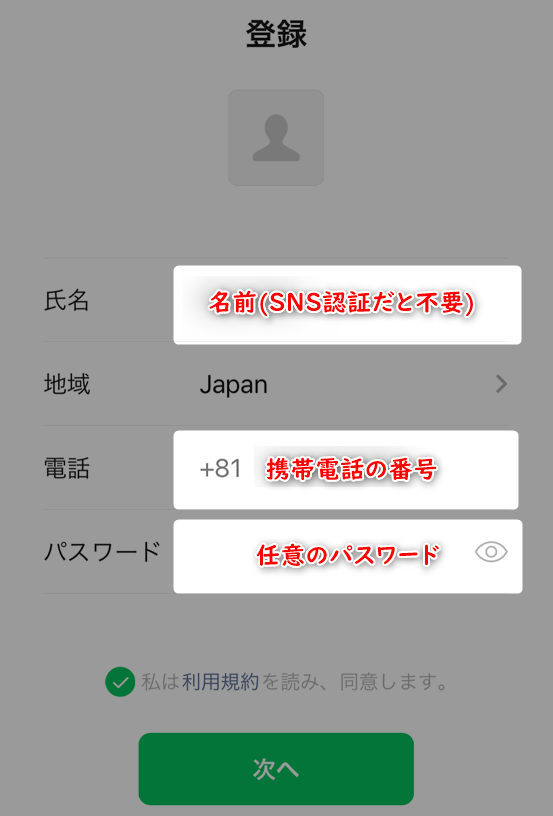
全ての情報を入力すると即【電話番号認証】が始まります。ここでは固定電話などは使用出来ない状況であり【SMS(ショートメール)が受信が行える携帯電話が必須】という事になりますね。
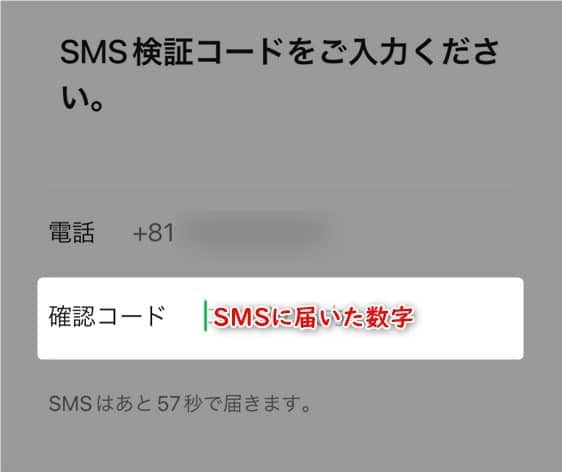
そこで登録した電話番号(私の場合はiPhoneのメッセージ)に確認コードが届いておりました。
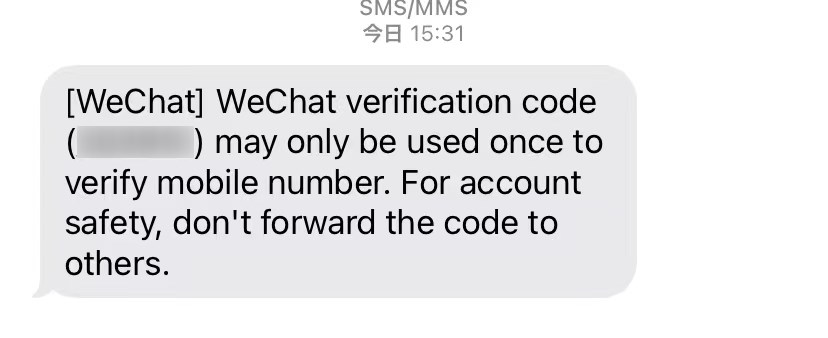
確認コードの入力が完了しましたらログイン完了です。これでWeChatがスマートフォンで利用出来るようになりました。
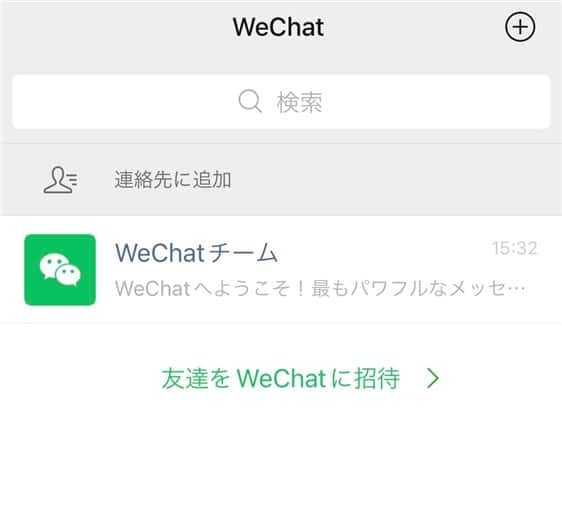
もちろん今回はこれだけでは終わりません、Windows版のWeChatでログインも試してしてみましょう。
Windows版のWeChatをインストールしてログインを行う
まず最初に、Windows版のWeChatはログインにスマートフォンでのQRコード認証でのログインを必須としているようで、スマートフォン用のWeChatを導入していないとWindows版を起動(ログイン)できないという仕組みとなっているようです。

この辺りはLINEと同じですね
ですので、まずはスマートフォン用アプリでログインが行えている環境で以下のクライアント版もしくはWeb版でログインを行う事になります。
今回はWindows版をダウンロードしましたので、起動すると【install】というボタンでWindowsにWeChatをインストールします。
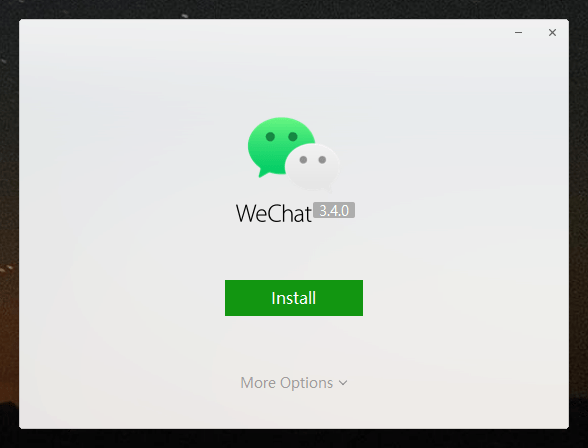
インストールが終わりましたら起動するとQRコードが表示されました。これをスマートフォン用アプリでQRコードリーダーで読み取るとログインの確認が行われ、承認するとWindows版のログインが行えるようです。
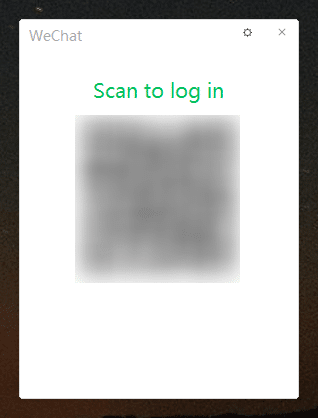
はい、これでログイン完了です。
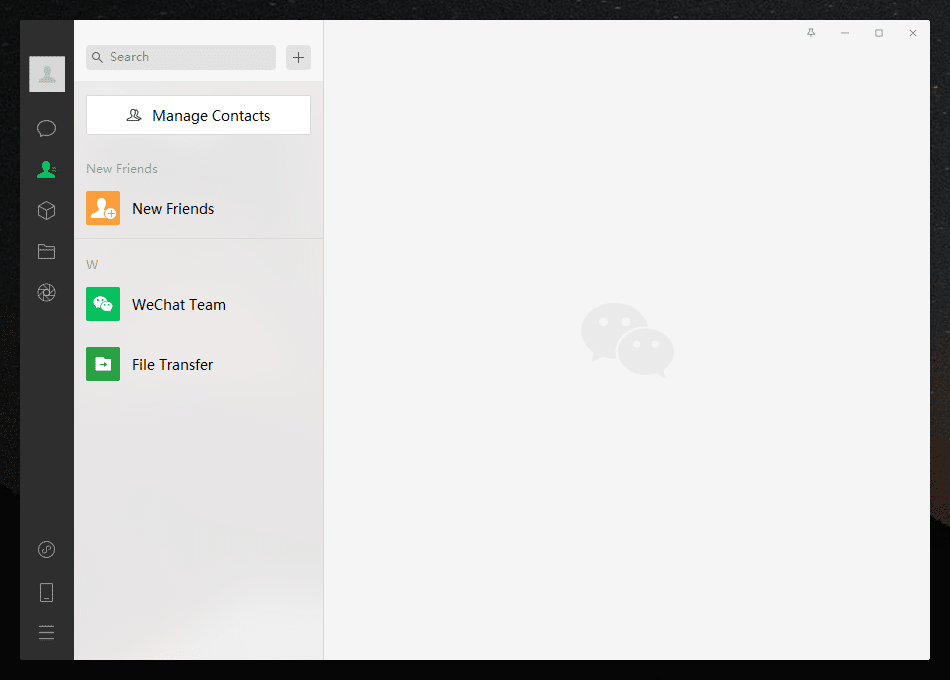
使い方はシンプルでほぼLINEと同様にインスタントメッセージを登録した友人に送信する事が可能であったり、Windows画面にもある「File Transfer」機能はスマートフォン用アプリにWindows内のデータを容易に送信する事ができたりと、かなり便利な機能でした。
これを使う事でスマートフォンで撮影した写真を簡単にWindowsに共有する事も可能ですので、用途を考えれば無限大の使い道があるかと思います。
このように、WeChatがログインできる環境だけを整えておく事で、ビジネスの用途では即戦力になりそうなツールになりそうですので、使用する可能性が出てきましたら予め、スマートフォンアプリをインストールしてアカウントの登録だけは終わらせておくと良いかもしれません。
私も今後は、店舗用のお問い合わせ用として公開する予定ですが、Webでの公開をすべきかはリスクの問題がある可能性もありますので、新調に用途を考えたいと思います。

私のWeChatのIDを公開しても誰も登録してくれないと思いますけどね

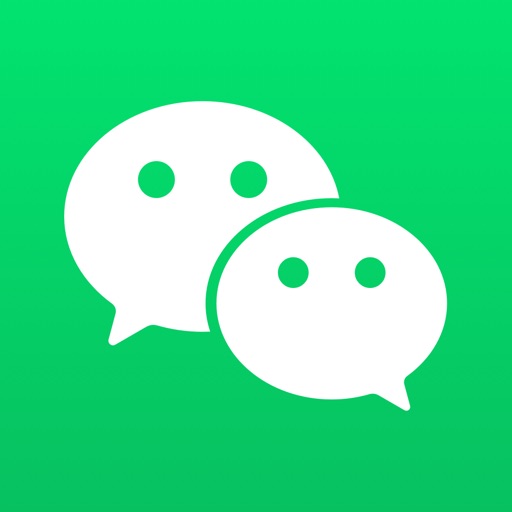







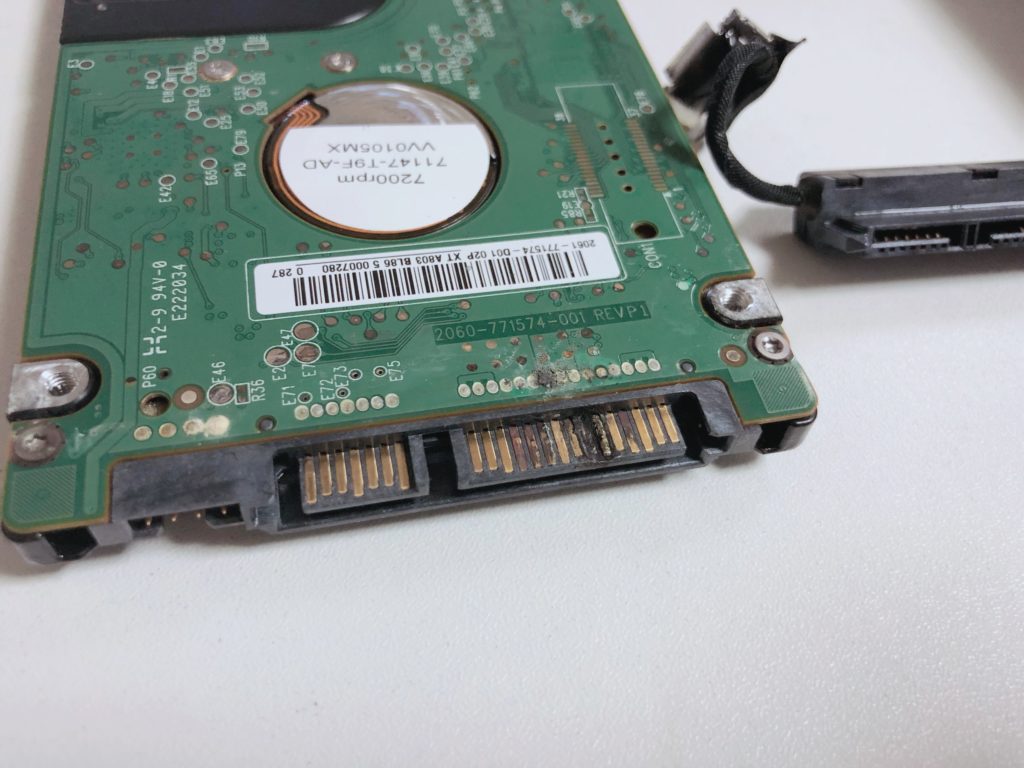









スマートフォンだけの普段使いとしてはこれで終了です、お疲れさまでした!